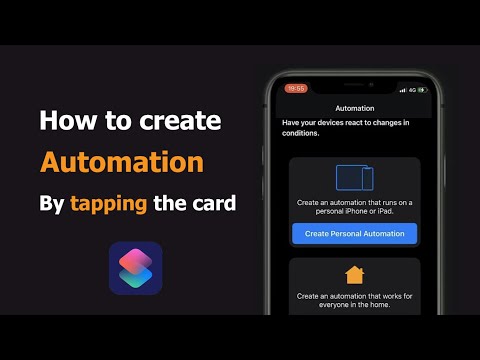บทความวิกิฮาวนี้จะแนะนำวิธีการตอบกลับข้อความ Facebook ในฐานะเพจธุรกิจหรือองค์กรของคุณบน Android
ขั้นตอน

ขั้นตอนที่ 1. เปิด Facebook
เป็นไอคอนสีน้ำเงินที่มีตัว "f" สีขาวบนหน้าจอหลักของคุณ หากไม่เห็น คุณจะพบได้ในลิ้นชักแอป
- เพจสามารถตอบกลับเฉพาะข้อความที่ผู้อื่นส่งไปเท่านั้น ไม่สามารถสร้างข้อความใหม่เป็นเพจได้
- หากคุณยังไม่ได้ลงชื่อเข้าใช้ ให้ทำตามคำแนะนำบนหน้าจอเพื่อทำตอนนี้

ขั้นตอนที่ 2. แตะ ☰
อยู่ใกล้มุมขวาบนของหน้าจอ

ขั้นตอนที่ 3 แตะชื่อหน้า

ขั้นตอนที่ 4 แตะกิจกรรม
ที่ด้านบนของหน้าจอ

ขั้นตอนที่ 5. แตะข้อความ
ซึ่งจะเป็นการเปิดกล่องจดหมายของหน้า

ขั้นตอนที่ 6 เลือกข้อความที่จะตอบกลับ

ขั้นตอนที่ 7 พิมพ์ข้อความของคุณ
คุณสามารถเริ่มพิมพ์ได้โดยแตะที่ช่องที่ระบุว่า "พิมพ์ข้อความ"

ขั้นตอนที่ 8 แตะไอคอนส่ง
ที่เป็นเครื่องบินกระดาษสีน้ำเงินที่มุมขวาล่างของหน้าจอ ผู้ที่ได้รับข้อความจะเห็นชื่อเพจแทนคุณ